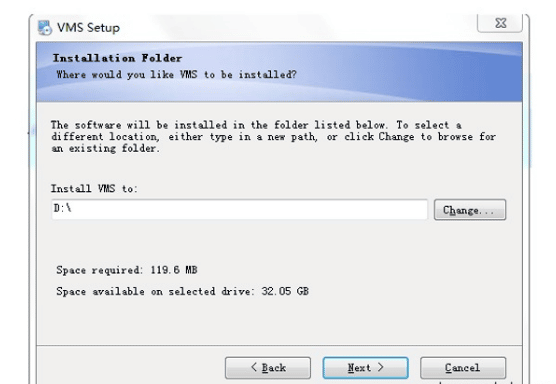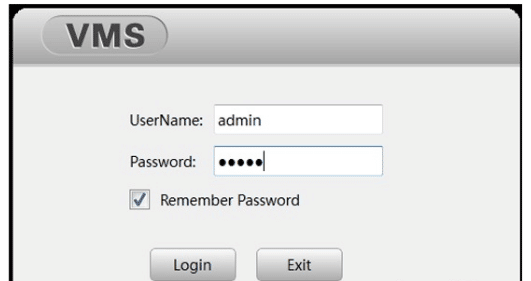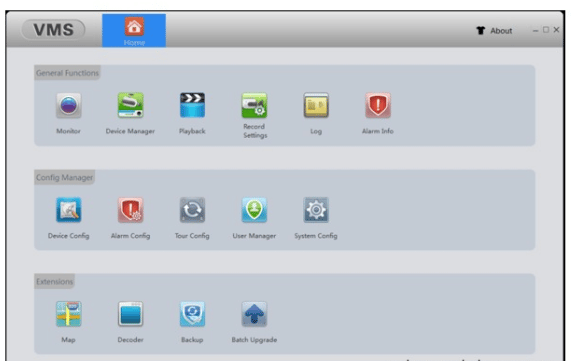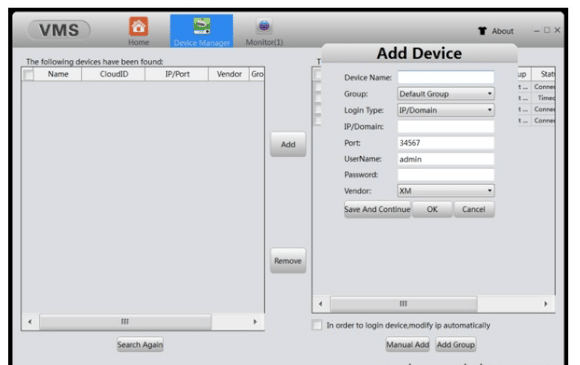Trước tiên, người dùng cần tải phiên bản phần mềm dành cho máy tính bàn. TẠI ĐÂY>>> http://xmeye.vn/downloads.
Cài đặt VMS cho máy tính/PC/laptop, sau khi tải phần mềm về máy, tiến hành chạy file .exe và cài đặt VMS.
Trong lần đầu tiên đăng nhập sau khi cài đặt xong, người dùng sử dụng luôn tài khoản và mật khẩu mặc định là admin. Có thể đổi thông tin tài khoản trong phần User Manager sau khi đăng nhập.
Sau khi đã đăng nhập, bước tiếp theo là đến với màn hình với các chức năng chính của phần mềm.
Cách thêm thiết bị camera mới vào VMS
Phần mềm VMS không chỉ sử dụng cho camera Vantech mà còn có thể cài đặt và dùng chung cho nhiều loại camera đầu thu khác nhau.
Để thêm camera mới, người dùng chọn Device Manager trên màn hình Home
- Search again
Trong trường hợp hệ thống camera và máy tính dùng chung một mạng, chúng ta có thể chọn Search Again. Phần mềm lúc này sẽ tự động tìm rồi thêm thiết bị.
- Manual add
Nếu không search tự động được bắt buộc chúng ta phải thêm bằng tay
- Device name: Tên thiết bị thì người dùng có thể đặt tùy ý. Chỉ cần đảm bảo không trùng với tên của thiết bị đã có trong phần mềm.
- Group: Người dùng nên để mặc định là Default Group
- Login type: Có 2 lựa chọn là IP/Domain và CloudID. Nếu như chọn IP/Domain thì cần thêm IP/Domain vào mục tương ứng. Cổng mặc định sẽ là 34567 nếu như đầu ghi chưa thay đổi. Trong trường hợp người dùng chọn CloudID thì phải nhập CloudID vào mục tương ứng. CloudID được quét từ trên đầu thu camera.
- Username: Mặc định là admin
- Password: Mặc định là để trống
- Vendor: Chọn nhà cung cấp sao cho phù hợp với đầu thu camera đang sử dụng, rồi nhấn chọn Save And Continue
Chức năng chính của VMS là gì?
Sau khi đã thêm thiết bị, chúng ta vào phần menu chính. Lúc này, sẽ thấy 3 tính năng chính là general function, config manager và extension. Tìm hiểu chi tiết từng tính năng bên trong nào.
General functions
- Monitor: Dùng để xem video an ninh trực tiếp
- Device manager: Quản lý hay thêm/bớt camera
- Playback: Xem lại những video trước đó đã được hệ thống camera ghi lại
- Record setting: Sử dụng để quản lý bộ nhớ cũng như tùy chỉnh chế độ ghi hình
Config manager
Phần này là những tính năng cấu hình khá hữu ích mà người dùng có thể thực hiện từ xa qua mạng Internet. Mà không cần phải thao tác trực tiếp trên đầu ghi. Tính năng này làm cho phần mềm trở nên tiện ích hơn bao giờ hết.
- Device config: Cấu hình cho những camera đã kết nối
- Tour setting: Dùng để cấu hình cho camera PTZ
- User manager: Chức năng quản lý tài khoản cho hệ thống camera
- System config: Cấu hình chung cho phần mềm VMS
- Alarm config: Sử dụng để cấu hình những chế độ giám sát/báo động trên camera. Đây là những tính năng hữu ích của hệ thống camera, bao gồm phát hiện chuyển động, mất tín hiệu, mất hình video…Song đa phần người dùng không biết đến cũng như không sử dụng đúng cách những tính năng này để phục vụ tốt hơn nhu cầu.